갤럭시 다자간 통화, 이제 쉽고 편리하게! 완벽 가이드




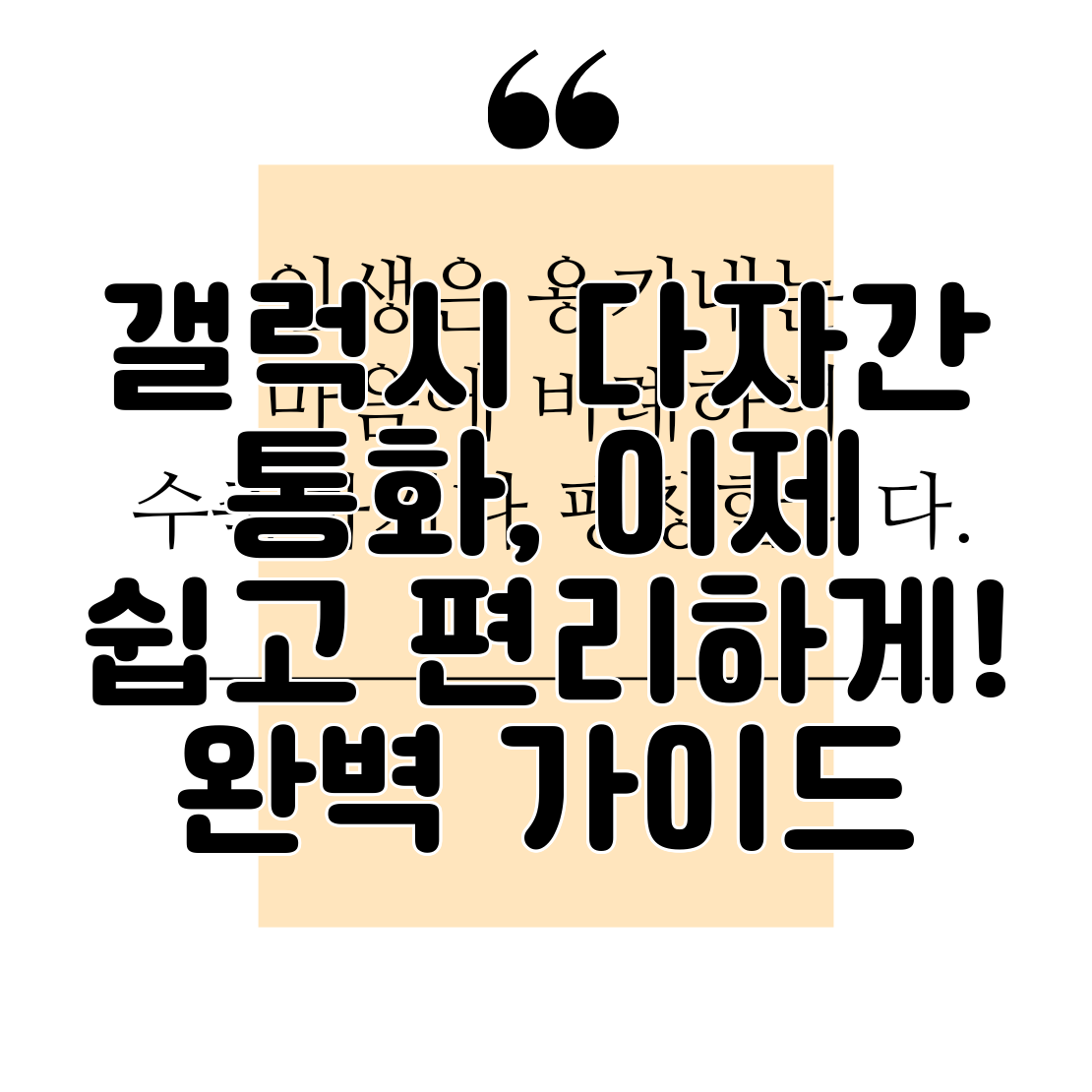
갤럭시 다자간 통화, 이제 쉽고 편리하게! 완벽 가이드
업무 미팅부터 가족 행사까지, 여러 사람과 동시에 통화해야 할 순간이 종종 있으시죠? 복잡한 설정 없이 간편하게 여러 명과 동시 통화를 즐기는 방법을 알려드릴게요! 이 글에서는 갤럭시 스마트폰을 사용하여 다자간 통화를 설정하고 사용하는 다양한 방법을 자세히 설명해 드립니다. 더 이상 힘들게 개별 통화 연결을 반복하지 않아도 돼요!
갤럭시 기본 전화 앱을 이용한 다자간 통화

가장 쉽고 빠르게 다자간 통화를 할 수 있는 방법은 바로 갤럭시 기본 전화 앱을 이용하는 것이에요. 별도의 앱 설치 없이도 가능하다는 장점이 있죠!
1단계: 첫 번째 통화 연결
먼저, 통화하고 싶은 첫 번째 사람에게 전화를 걸어 연결을 완료해 주세요. 상대방과 간단히 인사를 나누고 다음 단계로 넘어갈 수 있어요.
2단계: 추가 통화 버튼 클릭
첫 번째 통화가 연결된 상태에서, 화면에 보이는 "추가 통화" 버튼을 찾아 클릭해 주세요. 버튼 위치는 기기 모델에 따라 조금씩 다를 수 있으니, 화면을 잘 살펴보세요.
3단계: 두 번째 통화 연결 및 통화 합치기
"추가 통화" 버튼을 누르면 두 번째 사람에게 전화를 걸 수 있는 화면이 나타나요. 두 번째 사람과 연결이 되면, 화면에 "통화 합치기" 버튼이 나타납니다. 이 버튼을 클릭하면 첫 번째 통화와 두 번째 통화가 합쳐져 세 명이 동시에 통화하는 다자간 통화가 시작돼요!
4단계: 세 명 이상의 다자간 통화
세 명 이상의 다자간 통화를 원하신다면, 위의 2단계와 3단계를 반복하여 참여자를 추가할 수 있어요. 하지만 통신사 및 기기 사양에 따라 최대 참여 가능 인원이 제한될 수 있으니, 미리 확인해 보는 것이 좋답니다. 대부분의 경우 5명 정도까지는 무리 없이 가능하다는 점 참고해 주세요.
통신사 앱을 활용한 다자간 통화

국내 주요 통신사들은 자체 앱을 통해 더욱 다양하고 편리한 다자간 통화 기능을 제공하고 있어요. 각 통신사별 특징을 살펴볼까요?
SKT T전화
SKT 사용자라면 T전화 앱을 통해 최대 30명까지 참여 가능한 그룹 통화를 즐길 수 있어요. 대규모 회의나 많은 사람들과 소통해야 할 때 특히 유용하답니다. 화상 통화 기능도 제공한다는 점!
LG U+
LG U+는 음성뿐 아니라 영상 그룹 통화도 지원하여 더욱 풍성한 소통을 가능하게 해요. 다만, 데이터 요금이 아닌 별도의 통화 요금이 부과될 수 있으니 요금제를 꼼꼼히 확인하시는 것이 중요해요.
KT
KT는 기본적으로 다자간 통화를 지원하지만, T전화처럼 확장된 기능을 사용하려면 별도의 앱을 이용하는 것이 좋을 수 있어요. 다른 그룹 통화 앱을 활용하는 것을 고려해 보시는 것도 좋은 방법이에요.
카카오톡을 이용한 그룹 보이스톡

데이터만 사용하여 전화 요금 걱정 없이 다자간 통화를 즐기고 싶으시다면, 카카오톡 그룹 보이스톡을 추천드려요!
카카오톡 그룹 보이스톡 설정
- 통화할 사람들을 모두 포함한 카카오톡 채팅방을 생성하거나, 기존 채팅방을 이용해요.
- 채팅방 상단의 "전화하기" 버튼을 클릭하고 "그룹 보이스톡"을 선택하면 끝!
카카오톡 그룹 보이스톡은 최대 32명까지 참여 가능하며, 데이터만 사용하므로 전화 요금이 부과되지 않는다는 큰 장점이 있답니다. 특히 해외에 있는 사람들과 통화할 때 매우 유용해요.
다자간 통화의 유용성과 주의사항

다자간 통화는 업무, 학업, 가족 모임 등 다양한 상황에서 효율적인 소통을 가능하게 해주는 매우 유용한 기능이에요. 하지만 참여 인원이 많아질수록 통화 품질이 저하될 수 있고, 데이터 사용량이 크게 증가할 수 있다는 점을 유의해야 해요. 와이파이 환경에서 사용하거나 데이터 무제한 요금제를 사용하는 것이 좋답니다.
다자간 통화 방법 요약

아래 표는 각 방법의 장단점을 요약한 내용입니다.
| 방법 | 장점 | 단점 | 최대 참여 인원 | 요금 |
|---|---|---|---|---|
| 기본 전화 앱 | 간편하고 설정이 쉽다. 별도 앱 설치 불필요. | 최대 참여 인원이 제한적일 수 있다. 통화 품질 저하 가능성. | 5명 내외 | 통화료 |
| SKT T전화 | 최대 30명까지 참여 가능. 그룹 통화 기능 풍부. | T전화 앱 설치 필요. | 최대 30명 | 데이터 |
| LG U+ 앱 | 영상 통화 지원. | 별도 요금 부과될 수 있음. | 제한적 | 데이터/통화료 |
| KT 통화 앱 | 기본 다자간 통화 지원 | 기능 제한적일 수 있음. 다른 앱 이용 필요 가능성. | 제한적 | 데이터/통화료 |
| 카카오톡 | 전화 요금 없이 데이터 사용. 최대 32명 참여 가능. | 인터넷 연결 필수. 통화 품질 저하 가능성. | 최대 32명 | 데이터 |
마무리

이제 갤럭시 다자간 통화 방법을 익히셨으니, 더 이상 번거로운 개별 통화 연결에서 벗어나 효율적이고 편리한 소통을 즐기세요! 본인에게 가장 적합한 방법을 선택하여 업무 효율 증대는 물론, 가족 및 친구들과의 소중한 시간을 더욱 풍요롭게 만들어 보시기 바랍니다. 다양한 방법들을 활용하여 원하는 상황에 맞춰 가장 적절한 다자간 통화를 선택해 보세요! 궁금한 점이 있으면 언제든지 댓글로 질문해 주세요!
자주 묻는 질문 Q&A
Q1: 갤럭시 기본 전화 앱으로 다자간 통화를 하는 방법은 무엇인가요?
A1: 먼저 첫 번째 사람과 통화를 연결한 후, "추가 통화" 버튼을 눌러 두 번째 사람에게 전화를 겁니다. 두 번째 사람과 연결되면 "통화 합치기" 버튼을 눌러 다자간 통화를 시작하세요. 세 명 이상은 추가 통화 버튼을 반복하여 참여자를 추가합니다.
Q2: 카카오톡을 이용한 다자간 통화의 장점은 무엇인가요?
A2: 카카오톡 그룹 보이스톡은 데이터만 사용하므로 전화 요금이 부과되지 않고, 최대 32명까지 참여 가능합니다. 특히 해외 통화 시 유용합니다.
Q3: 각 통신사 앱을 이용한 다자간 통화의 차이점은 무엇인가요?
A3: SKT T전화는 최대 30명까지 그룹 통화가 가능하고 화상 통화도 지원합니다. LG U+는 영상 그룹 통화를 지원하지만 별도 요금이 부과될 수 있습니다. KT는 기본 다자간 통화 기능을 제공하지만, 추가 기능을 위해선 다른 앱 이용이 필요할 수 있습니다.




댓글